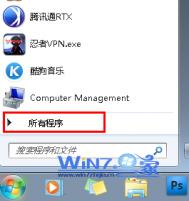win7家庭版升级旗舰版有妙招
1、首先点击开始按钮,菜单中选择所有程序选项;

2、在所有程序中选择windows anytime upgrade,这是系统升级项;

3、然后在弹出的对话框中输入升级密钥,这里网上搜集了一些密钥,大家可以试试看
49PB6-6BJ6Y-KHGCQ-7DDY6-TF7CD三星
342DG-6YJR8-X92GV-V7DCV-P4K27戴尔
22TKD-F8XX6-YG69F-9M66D-PMJBM 联想
6K2KY-BFH24-PJW6W-9GK29-TMPWP
236TW-X778T-8MV9F-937GT-QVKBB
87VT2-FY2XW-F7K39-W3T8R-XMFGF
KH2J9-PC326-T44D4-39H6V-TVPBY

4、输入密钥之后在弹出的对话框中选择我接受条款,然后在弹出来的升级对话框中点击升级,等待几分钟之后就会自动进入重启,等一下在重新启动的时候就会自动升级了哦。

如何解决win7开机进不去按F8也没安全模式
1、如果你有U盘或者系统盘的话,如果是U盘的话就要在bios主板上设置,将U盘设置为启动
2、进入之后打开开始菜单中的命令提示符窗口,然后执行以下命令;
cd c:windowssystem32
bcdedit /set {default} osdevice boot
bcdedit /set {default} device boot
bcdedit /set {default} detecthal 1

3、操作完成之后就完成了,如果没有光盘的话,也可以进入winPE环境中执行上面的命令。
如何解决win7播放视频时出现绿屏故障
1、首先在你打开的播放器中,如果遇到绿屏现象的话就鼠标在上面右击选择设置选项;

2、在弹出来的设置框中将启用硬件加速前面的勾取消掉,然后点击关闭按钮;
(本文来源于图老师网站,更多请访问http://m.tulaoshi.com)
3、重新刷新一下网页就会发TuLaoShi.com现绿屏的问题不见了。如果还不行的话建议更新一下flash试试看应该就可以解决了。
Win7/8系统中如何合并删除“网络位置”?
有时候在网络不稳定的情况下,我们会发现网络连接中多出了很多"网络位置"。下面图老师小编就为您介绍一下在Win7系统以及Win8系统下的解决办法。

在Win7系统中可以在网络和共享中心中点击椅子来合并或删除网络位置:
(本文来源于图老师网站,更多请访问http://m.tulaoshi.com)

但是Windows 8中并没有这样的tulaoShi.com选项,所以需要更改注册表:
1.按下Win+R输入regedit,找到HKEY_LOCAL_MACHINESOFTWAREMicrosoftWindows NTCurrentVersionNetworkListProfiles
2.再找到HKEY_LOCAL_MACHINESOFTWAREMicrosoftWindows NTCurrentVersionNetworkListSignaturesUnmanaged
3.这两个项中会出现所有的网络位置,比如网络1,网络2,网络3,删除不需要的网络位置的目录比现在是网络6,将不需要的网络1~5目录全部删除,将网络7改名为网络,然后重新启动计算机即可。
如何让U盘图标显示在Win7系统的桌面上
1、由于是个人电脑,最简单的方法就是:把U盘插上--右击U盘盘符--创建快捷方式--是否创建到桌面,点是就好。这种方法在你拔了U盘之后,桌面上的图标就是一个空的,进不去的,只有等你插入U盘后才能进去。
2、在任务栏点击右键--属性--任务栏选下卡下面有个--'通知区域'--自定义--然后找到你那个U盘--选择‘显示。此方法也仅适用于个人电脑上。
3、最后这种方法是使用第三方工具,如今很多杀毒软件都具有这样的功能,这里拿360安全卫士为例:打开360--选择软件窗口右边的木马防火墙选项--打开木马防火墙窗口--单击窗口顶部的设置选项--选择U盘安全防护--勾选生成桌面U盘快捷方式前面的小勾。这种方法相比上面方法有另外一大好处,就是每次插入U盘之后桌面上都会出现一个U盘图标,而你拔出之后桌面图标就会自动删除,并且对任意U盘都适用。

Win7系统如何反向选择文件?
当我们加入某些QQ群之后,在QQ文件夹内就会突然多出一堆堆的图片表情文件。这时候我们就可以使用反向选择功能来筛选需要保留的图片。不过Win7系统的反向选择功能在哪呢?
首先我们先选择需要保留的文件,然(m.tulaoshi.com)后按一下Alt键顶端会出现菜单,选择编辑,这时我们可以看见下拉菜单中出现反向选择命令,选择它即可轻松完成文件反选。

Win7任务栏图标不显示怎么办?
对于刚刚接触Win7系统的用户来说总有个疑惑,程序最小化之后为什么任务栏图标不显示呢?其实这就是Win7系统的一大人性化改进。程序托盘图标都隐藏在任务栏的"小三角"里。下面图老师小编就为大家介绍一下Win7任务栏图标显示设置技巧。
1.假如在系统桌面底部的任务栏上没找到正在运行的程序图标,点击任务栏右端的三角小按钮,就能看到隐藏的软件图标,如果里面软件状态有变化还会有通知显示,如下图:

2.我们可以按住鼠标左键来拖动小图标调整位置。

3.像QQ这种具有信息提示的图标,为了便于收取信息,我们可以将其拖动到任务栏中,这样就还原XP时代的样式了。

4.如果需要隐藏或是显示某些托盘图标,我们点击"自定义"就进入通知区域图标的设置面板。我们可以在这里面根据自己的需要选择在任务栏上出现的图标和通知。每一个程序图标有三种设置选项:显示图标和通知、隐藏图标和通知、仅显示通知。点击右边的小三角按钮选择所需要的选项就可以了。